「えっ、昨日まで普通に使えていたのに、黒い画面のまま動かない…」
Windows 11を搭載したパソコンが、ある日突然そんな状態になって、スマホで慌てて「windows11 起動しない」なんて検索して、このページにたどり着いてくれたんじゃないでしょうか?
わかります、わかります!私も同じような経験があります。
心臓はバクバクするし、「もしかして、壊れた…?」「データ全部消えちゃったの…?」って、もうパニックになっちゃいますよね😭
そんな「万が一」の深刻なトラブルに見舞われたとき、あなたの大切なPCを救う最後の砦となるのが「回復ドライブ」です。
回復ドライブっていうのは、Windows 11が起動しないような致命的な状況でも、PCを修復したり、最悪の場合でも初期化(リセット)したりするための、いわば「デジタル版の救急箱」のことなんです。
でも、多くの人が「必要だとは思うけど、作り方がわからない…」「どのUSBメモリを選べばいいの?」「作った後、どうやって使うの?」って、たくさんの疑問を抱えています。
でも、大丈夫です!
この記事は、そんな「万が一」に備えたいあなたのための、安全な「お守り」の作り方を徹底的に解説する「完全ガイド」です🛡️✨
Windows 11のPCを使い始めたばかりの方から、すべての方に向けて、「windows11 回復ドライブ 作り方」の全手順を、画像付き(の想定)でばっちり解説します!
さらに、必要なUSBメモリの容量や選び方、作成が失敗しちゃった時の対処法、そして一番大事な「回復ドライブの実際の使い方」まで、ぜんぶ詰め込みました。
この記事を読み終える頃には、あなたは自信を持って回復ドライブを作成し、万が一の事態にも冷静に対処できるようになっているはずです。
PCが元気で、正常に動作している「今」だからこそ、私と一緒に、最強の保険となる回復ドライブを作成しておきましょうね🤗
Windows 11の「回復ドライブ」とは?リカバリーディスクとの違い
まず初めに、「回復ドライブ」って一体何なのか、その役割と重要性について、ちゃんと理解しておきましょう。
回復ドライブで「できること」と「できないこと」
回復ドライブは、Windows 11の大事なシステムファイルの一部をUSBメモリにコピーして作る、ちょっと特殊な起動用ドライブです。
このドライブからPCを起動することで、Windowsが正常に起動しない状態でも、「Windows 回復環境(WinRE)」っていう、特別な修復モードに入ることができるんです。
回復ドライブでできること(主な機能):
- PCのリセット(初期化):
システムファイルを含む回復ドライブを作成した場合、PCを工場出荷時(または作成時のクリーンな状態)に戻すことができます。 - スタートアップ修復:
Windowsが起動できなくなった原因(起動ファイルの破損とか)を自動的に診断して、修復を試みてくれます。 - システムの復元:
あらかじめ作られていた「復元ポイント」の時点まで、PCの状態をタイムスリップ(巻き戻し)させます。 - 更新プログラムのアンインストール:
Windows Updateの適用後に不具合が出た場合、その更新プログラムを削除して元に戻せます。 - コマンドプロンプトの実行:
上級者向けの機能ですが、コマンド操作によってシステムファイルチェッカー(SFC)やディスクチェック(CHKDSK)などを実行できます。 - システムイメージからの復元:
もし別に「システムイメージ」(PC全体のバックアップ)を作ってあるなら、それを使ってPCを復元できます。
回復ドライブでは「できないこと」:
- 個人用ファイルの完全なバックアップ:
ここ、大事です! 回復ドライブは、あくまでOSを修復・復旧させるためのツールです。
Wordファイル、写真、動画などの「個人用ファイル」をバックアップする機能は含まれていません。
(※PCのリセット時に「個人用ファイルを保持する」オプションを選べる場合もありますが、確実じゃありません…)。
個人の大切なデータは、別途外付けHDDやクラウドストレージ(OneDriveなど)に「バックアップ」する必要があるんです。
なぜ今、回復ドライブの作成が重要なのか?
最近のPCトラブルって、物理的な故障よりもソフトウェアの問題、特にWindows Updateの失敗、ドライバのケンカ(競合)、マルウェア(ウイルス)感染などによって引き起こされることが、すっごく増えてるんです。
これらの問題が深刻化しちゃうと、Windowsがセーフモードでさえ起動しなくなる「詰み」の状態に陥ることがあります…。
昔はPCに「リカバリーディスク(DVD)」が付属していましたけど、最近のノートPCは光学ドライブ自体がなくなり、ディスクが付属しないのが当たり前になっちゃいましたよね。
その代わりとなるのが、このUSBメモリを使った「回復ドライブ」なんです。
これ一つあれば、起動トラブルのほとんどのケースで何らかの対処(修復または初期化)が可能になります。
まさに、デジタル時代の「お守り」であり、PCを安心して使い続けるための必須の「保険」なんですよ!
「回復ドライブ」と「リカバリーディスク」は違う?(関連キーワード対応)
「windows11 リカバリーディスク 作成」という言葉で検索される方も多いですよね。
でも、厳密にはWindows 11では「リカバリーディスク」という名前の機能はないんです。
- 回復ドライブ(Windows標準機能):
この記事で解説するもので、Windows 11に標準搭載された機能で作成します。
作成時点のWindowsシステムファイルを使って、修復環境やクリーンなOS環境をUSBメモリに構築します。 - リカバリーディスク(旧OSの呼称・メーカー製メディア):
Windows 7以前に使われていたDVD/CDベースの修復ディスクを指すことが多いです。
あと、今でもDELLやHP、LenovoなどのPCメーカーが、独自のツールで提供する「リカバリーメディア(USB)」をこの名前で呼ぶことがあります。
本記事で解説する「回復ドライブ」は、Windows 11が公式に提供する標準の修復・回復機能です。
「windows11 リカバリーディスク 作成」や「windows11 リカバリーメディア作成」の検索意図(=万が一のために修復・初期化できるUSBメディアを作りたーい!)に、ばっちり応えるものなので安心してくださいね。
「システムの復元ポイント」や「PCのリセット」機能との違い
「あれ?Windowsが起動するなら、設定からリセットできるんじゃない?」って思うかもしれません。
確かに、Windows 11には「設定」→「システム」→「回復」から実行できる「PCのリセット」機能や、「システムの復元」機能があります。
でもでも、これらの機能は、Windowsが正常に(あるいはセーフモードで)起動できることが前提なんです。
回復ドライブの真価は、OSが完全にクラッシュしちゃって、青い画面(ブルースクリーン)や黒い画面から一切進まないような「重篤な状態」からでも、強制的にPCを修復環境で起動させられる点にあります。
PCが正常に動いている間にしか作成できない「回復ドライブ」は、PCが動かなくなってからでは手遅れなんですよ…!
回復ドライブ作成の前に:必要なものと重要すぎる注意点
回復ドライブの作成自体は、実はそんなに難しくないんです。
でも、いくつか必須の準備物と、絶対に守るべき注意点があるんです…!
これらを見落としちゃうと、作成に失敗したり、大切なデータを失ったりする可能性があるので、一緒にしっかり確認していきましょうね。
必須!準備するUSBメモリの「容量」と「選び方」
回復ドライブの作成で、一番大事な準備物がUSBメモリです💾
結論から言っちゃうと、「32GB以上」の容量を持つUSBメモリを、私は強く!推奨します。
-
- なぜ16GBではダメなのか?
「えっ?公式は16GBって書いてあったよ?」って思いますよね。わかります。
Windows 11の公式要件では「16GB以上」と案内されていることもありますが、これって、クリーンインストール直後の最小構成の場合なんです…。
実際には、PC購入後に適用されたWindows Update(累積更新プログラムとか)によって、システムファイルのサイズは日々大きくなっています。
特に、OSを再インストールできる「システムファイル」を含めて回復ドライブを作成する場合、16GBでは容量不足で失敗するケースが、すっごく多く報告されているんです😥
「作成中に容量不足エラーが出た」っていう時間の無駄を避けるためにも、最初から32GBを選びましょうね!
- なぜ16GBではダメなのか?
- USBメモリの選び方(収益化ヒント反映)
容量(32GB以上)に加えて、転送速度も大事です。
回復ドライブの作成には、大量のシステムファイルをコピーするため、30分から数時間かかる場合があります。
この時間を短縮するために、「USB 3.0」規格以上(USB 3.1 / 3.2など)に対応した高速なUSBメモリを選ぶことをお勧めします。
価格も手頃で、信頼できるメーカー(SanDisk, KIOXIA, Kingston, BUFFALOなど)の製品を選べば間違いありません。
【警告】USBメモリ内のデータは「すべて消去」されます
きゃー!😱 これ、本当に一番大事な注意点です!
回復ドライブの作成プロセスでは、USBメモリ内のデータはぜんぶ、ぜーーーーんぶ、完全に消去されます。
「後で必要になるかも」なんてデータが1バイトでも入っているUSBメモリは、絶対に!使用しないでくださいね。
必ず、「新品で空っぽ」か「中身が全部消えても泣かない」USBメモリを使ってください。
バックアップを取るなどの対策は一切通用しません。
ドライブが選択された時点で、有無を言わさずフォーマット(初期化)されちゃいますから!
事前の確認:Windows 11が最新バージョンであること
回復ドライブは、作成した「時点」のWindows 11の状態をバックアップします。
もし古いバージョンのWindows 11で回復ドライブを作成し、その後PCがクラッシュした場合、その古い状態にしか戻せない可能性があるんです。
作成する前に、「設定」→「Windows Update」を開き、適用可能なすべての更新プログラムをインストールして、システムを最新の状態にしておくことをオススメします。
電源と所要時間について(ACアダプタの接続)
さっきもお話しした通り、回復ドライブの作成はPCのスペックやUSBメモリの速度によりますが、1時間以上かかることも珍しくありません。
もしノートパソコンで作業する場合、作成途中でバッテリーが切れちゃうと、最悪の場合システムが不安定になったり、作成に失敗したりする原因になります。
必ずACアダプタを接続し、電源が供給された状態で作業を開始してくださいね。
また、作成中はPCの電源を落としたり、スリープモードにしたりしないように注意しましょう。
【画像付き完全ガイド】Windows 11 回復ドライブの作り方(作成手順)
準備が整ったら、いよいよ「windows11 回復ドライブ 作り方」の具体的な手順に進みます!
以下のステップに従って、慎重に操作してくださいね。
(※この記事はテキストベースですが、実際の手順を詳細に記述します)
ステップ1:検索ボックスから「回復ドライブ」を起動する
まず、回復ドライブ作成ツールを起動します。
- Windows 11のタスクバーにある「検索アイコン(虫眼鏡)」をクリックします。
- 検索ボックスに「回復ドライブ」と入力します。
- 検索結果のトップに「回復ドライブの作成」(コントロールパネル)が表示されるので、これをクリックします。
- 「ユーザーアカウント制御」の画面が表示されたら、「はい」をクリックして許可します。
※もし検索で見つからない場合は、「コントロールパネル」を開き、「システムとセキュリティ」→「セキュリティとメンテナンス」→「回復」→「回復ドライブの作成」と進むことでも起動できますよ。
ステップ2:「システムファイルを回復ドライブにバックアップします」の重要性
回復ドライブの作成ツールが起動すると、最初の画面にすっごく重要な選択肢が表示されます。
「☑ システムファイルを回復ドライブにバックアップします」
このチェックボックスには、必ず!チェックを入れてください。
- チェックを入れた場合(推奨):
Windowsの修復ツールだけでなく、Windows 11を再インストール(初期化)するためのシステムファイルもUSBメモリにコピーされます。
PCが完全に起動しなくなった場合でも、この回復ドライブからPCを「工場出荷時の状態(クリーンな状態)」に戻すことが可能になります。
これこそが回復ドライブの最大の目的です! - チェックを入れない場合:
システムの復元やスタートアップ修復などの「修復ツール」だけがコピーされます。
OSの再インストールはできないので、修復ツールで直せない深刻なトラブルには対処できません。
このチェックを入れることで、必要なUSBメモリの容量が大きくなります(これが32GB以上を推奨する理由でしたよね!)。
チェックを入れたら、「次へ」ボタンをクリックします。
「お待ちください」の画面が表示され、システムファイルの準備が始まるため、数分間待機します。
ステップ3:USBフラッシュドライブの選択
次に、使用するUSBメモリを選択する画面が表示されます。
- 準備した32GB以上のUSBメモリを、PCのUSBポートに接続します。
(この時点で初めて接続しても大丈夫ですよ) - PCがUSBメモリを認識すると、「使用可能なドライブ」の一覧に表示されます。
(例:E:\ (USB)) - 【重要】 選択したドライブが、本当に「回復ドライブとして使用する(中身が消えてもよい)USBメモリ」であることを、ドライブ文字や名前でよーく確認してください。
万が一、外付けHDDなどを間違えて選択すると、その中のデータがすべて消去されます…! - 正しいUSBメモリを選択したら、「次へ」ボタンをクリックします。
ステップ4:回復ドライブの作成開始と待機時間
最終確認の画面が表示されます。
「ドライブ上のすべてのデータが削除されます。このドライブに個人用のファイルが保存されている場合は、ファイルをバックアップしてください。」
これが最後の警告です。
覚悟を決めたら、「作成」ボタンをクリックします。
ここから、回復ドライブの作成プロセスが自動で開始されます。
- ドライブのフォーマット: まずUSBメモリが初期化されます。
- ユーティリティのコピー: 修復ツールなどがコピーされます。
- システムのコピー: (ステップ2でチェックを入れた場合)Windows 11のシステムファイルがコピーされます。ここが一番時間のかかる部分です。
PCの画面には「回復ドライブを作成中」というプログレスバーが表示されます。
この間、PCの動作が重くなることがありますが、他の操作をせず、じっと待つのが最善です。
PCのスペックやUSBメモリの速度によっては、30分から、場合によっては2〜3時間かかることもあります。
ACアダプタが接続されていることを確認し、気長に待ちましょうね。
ステップ5:「回復ドライブの準備ができました」で完了
すべてのプロセスが正常に完了すると、画面に「回復ドライブの準備ができました」と表示されます。
これで、Windows 11の回復ドライブ作成は無事に完了です!お疲れ様でした!
「完了」ボタンをクリックして、ツールを閉じてください。
作成されたUSBメモリは、PCから安全に取り外します(タスクバーのUSBアイコンから「取り出し」操作推奨)。
エクスプローラーでUSBメモリを見ると、ドライブ名が「RECOVERY」といった名前に変わっているはずですよ。
作成した回復ドライブの安全な保管方法
作成した回復ドライブは、いざという時のための「保険証」です。
普段使いのUSBメモリと一緒にせず、大切に保管してくださいね。
- ラベルを貼る:
「Win11 回復ドライブ([PCのモデル名]用)」など、何のためのUSBメモリか分かるようにラベルを貼っておきましょう。 - 静電気対策:
USBメモリは静電気に弱いので、購入時のケースや、静電気防止袋などに入れて保管するのが理想です。 - 安全な場所に保管:
PC本体とは別の、引き出しの中など、紛失しない安全な場所に保管してください。
なぜ?「回復ドライブの作成」が失敗する・終わらない時の原因と対処法
「windows11 回復ドライブ 作り方」のガイド通りに進めても、残念ながら「あれ?エラーが出た…」「ぜんぜん終わらない…」って、失敗しちゃうことがあるんです😥
ここでは、一般的なハウツー記事では省略されがちな、詳細なトラブルシューティングを徹底的に解説しちゃいます!
原因1:「回復ドライブの作成中に問題が発生しました」と表示される
うぅ…これが一番よくある、心が折れそうになるエラーメッセージですよね。
「回復ドライブを作成できません。回復ドライブの作成中に問題が発生しました。」っていう、あの冷た~い表示が出ちゃった場合、以下の対処法を上から順に試してみてください💪
対処法A: USBメモリのフォーマット形式を確認・変更する
回復ドライブ作成ツールは、USBメモリを自動でフォーマットしますが、この自動フォーマットがうまくいかないことがあるんです。
- 失敗したUSBメモリをPCに接続します。
- エクスプローラーを開き、USBドライブを右クリックして「フォーマット」を選択します。
- 「ファイルシステム」を「NTFS」に設定します(FAT32になっている場合は特に有効です)。
- 「クイックフォーマット」のチェックを外し(時間に余裕があれば)、「開始」をクリックして、完全なフォーマットを行います。
- フォーマット完了後、再度「回復ドライブの作成」を最初から実行します。
対処法B: 別のUSBメモリ(新品)を試す
USBメモリ自体が物理的に劣化していたり、特定のPCとの相性問題が発生していたりする可能性があります。
特に安価なノーブランド品や、長年使い古したUSBメモリでは失敗しやすい傾向があります。
可能であれば、別のメーカーの、できれば新品のUSBメモリ(32GB以上, USB 3.0以上推奨)で試してみてください。
対処法C: セキュリティソフト(ウイルス対策ソフト)を一時的に無効にする
ノートン(Norton)、ウイルスバスター(Trend Micro)、カスペルスキー(Kaspersky)などのサードパーティ製セキュリティソフトが、回復ドライブの作成プロセス(システムファイルへのアクセス)を邪魔しちゃうことがあります。
これらのソフトウェアを一時的に「無効」または「保護を停止」する設定にしてから、再度作成を試みてください。
(※作業完了後は、必ずセキュリティソフトを有効に戻してくださいね!)
対処法D: SFC(システムファイルチェッカー)を実行する
回復ドライブにコピーすべき「Windows 11のシステムファイル」自体が破損している場合、作成に失敗します。
ちょっとしたおまじないです🧙✨
- スタートボタンを右クリックし、「ターミナル(管理者)」または「Windows PowerShell (管理者)」を選択します。
- 黒い(または青い)画面に、
sfc /scannowと入力し、Enterキーを押します。 - システムファイルのスキャンと修復が開始されます。100%完了するまで待ちます。
- 「Windows リソース保護は、破損したファイルを検出し、正常に修復しました。」と表示されれば成功です!
- PCを再起動し、再度「回復ドライブの作成」を試みます。
原因2:USBドライブが一覧に表示されない・認識されない
ステップ3の「USBフラッシュドライブの選択」画面で、接続したはずのUSBメモリが表示されないケースです。
対処法A: USBポートを変更する(USBハブを介さず直接挿す)
PCの別のUSBポートに挿し直してみてください。
USBハブ(タコ足配線)を経由している場合、電力不足や認識不良が起きやすいです。必ずPC本体のUSBポートに直接接続してください。
USB 2.0ポートではなく、青色のUSB 3.0ポートに挿すことで認識が改善する場合もありますよ。
対処法B: デバイスマネージャーでUSBドライバを更新する
- スタートボタンを右クリックし、「デバイス マネージャー」を選択します。
- 「ユニバーサル シリアル バス コントローラー」の項目を展開します。
- 「USB 大容量記憶装置」や「(メーカー名) USB Device」などを右クリックし、「ドライバーの更新」を試みます。
- また、「!」マークがついているデバイスがあれば、それが原因の可能性があります。
原因3:作成が異常に遅い・終わらない
プログレスバーが何時間も(例えば5時間以上)進まない、または「システムのコピー」で停止したように見える場合です。
対処法A: USB 2.0のメモリを使っている(USB 3.0以上を推奨)
これが最も多い原因です。
USB 2.0(規格が古い)のメモリは、書き込み速度がすっごく遅いため、大容量のシステムファイルをコピーするのに膨大な時間がかかります。
PC側とUSBメモリ側の両方が「USB 3.0」以上に対応しているか確認してください。
もしUSB 2.0を使用している場合は、故障ではなく「仕様通りの遅さ」である可能性が高いです。
一度キャンセルし、高速なUSB 3.0メモリを準備してやり直すことを強く推奨します。
対処法B: バックグラウンドで重い処理が動いている
回復ドライブ作成中に、Windows Updateが裏で動いていたり、動画のエンコード、大容量ファイルのダウンロードなどを行っていると、ディスクI/Oがケンカしちゃって極端に遅くなることがあります。
一度PCを再起動し、他のアプリケーションを一切起動しない「クリーンな状態」で、回復ドライブの作成のみを実行してみてください。
原因4:「システムファイルをバックアップします」がグレーアウトして押せない
ステップ2で、一番大事な「システムファイルを回復ドライブにバックアップします」のチェックボックスが灰色になり、チェックを入れられない場合があります。
これは、OSの再インストールに必要なシステムファイル(WinREイメージなど)が見つからないか、破損していることを示しています。
- SモードのWindows:
Windows 11 Home (Sモード) のような一部の特殊なエディションでは、この機能が制限されている場合があります。 - システムファイルの破損:
前述の「対処法D: SFC(システムファイルチェッカー)」を実行してください。
さらに、コマンドプロンプト(管理者)でDISM /Online /Cleanup-Image /RestoreHealthを実行し、システムイメージの修復を試みる必要があります。
これらの対処法を試しても作成できない場合は、PCメーカーが提供する独自の「リカバリーメディア作成」ツール(後述)を使うか、Microsoftの公式サイトからWindows 11のインストールメディアを別途作成することを検討する必要があります。
【最重要】Windows 11が起動しない!回復ドライブの「使い方」
さて!回復ドライブは、「作って終わり」じゃないですよね?
そう、「万が一の時に、ちゃんと使えること」が本当のゴールなんです!
ここでは、PCがWindowsロゴや黒い画面で停止しちゃった、あの最悪のシナリオを想定して、作った回復ドライブの「本当の使い方」をステップバイステップで見ていきましょうね!
ステップ1:PCの電源を切り、回復ドライブ(USBメモリ)を接続する
まず、起動しなくなったPCの電源ボタンを長押しして、完全に電源を切ります。
次に、作成した回復ドライブ(USBメモリ)を、PC本体のUSBポートにしっかりと接続します。
ステップ2:BIOS(UEFI)を起動し、起動順位を変更する
はい、ここ!ここが初心者さんにとって最大の難関かもしれません…!でも、一番大事な操作なので、一緒に頑張りましょう!
PCって、いつもは内蔵ストレージ(SSDとか)からWindowsを起動しようとしますよね。
今回は、そうじゃなくて、「USBメモリから起動して!」ってPCに命令しないといけないんです。
この「起動ドライブの順序」を変えるための秘密の画面を、「BIOS(バイオス)」または「UEFI(ユーイーエフアイ)」って言います。
- PCの電源ボタンを押します。
- 電源が入った直後、メーカーのロゴ(DELL, HP, FUJITSUなど)が表示されている瞬間に、特定のキーを連打(または長押し)します。
- この「特定のキー」は、PCメーカーによって違うんです。
メーカー別 BIOS/UEFI 起動キーの代表例:
| メーカー | 主な起動キー |
|---|---|
| DELL | F2 または F12 |
| HP | F10 または Esc → F10 |
| Lenovo | F1 または F2 (一部モデルは Fn + F2) |
| ASUS | F2 または Del |
| FUJITSU | F2 または F12 |
| NEC | F2 または F12 |
| Dynabook | F2 または F12 |
| Microsoft Surface | 音量を上げるボタン を押しながら電源ボタン |
※これらのキーは一例です。
正確なキーは、PCの起動画面に一瞬表示される(例: “Press F2 to enter Setup”)か、PCの取扱説明書を確認してくださいね。
タイミングがすっごく難しくて、いつもの起動失敗画面に進んじゃったら…大丈夫、焦らないで!もう一度電源を長押しで切って、やり直してくださいね。
- 無事にBIOS/UEFI画面(青やグレーの英語が多い設定画面)に入れたら、「Boot(ブート)」や「Boot Priority(起動順位)」といった項目を探します。
- キーボードの矢印キー(またはマウス)で操作し、起動順位の1番目(1st Boot Priority)を、内蔵ストレージ(Windows Boot Managerなど)から「USBメモリ」に変更します。
(USBメモリは、「USB HDD」や「USB Flash Drive」、「RECOVERY」などと表示されます) - 設定を変更したら、「Save and Exit(保存して終了)」または
F10キーを押して、設定を保存し、再起動します。
ステップ3:「キーボードレイアウトの選択」画面
PCがUSBメモリから正常に起動すると、まず青い背景の「キーボードレイアウトの選択」画面が表示されます。
ここは、自分が普段使っているキーボードレイアウトを選択します。
ほとんどの場合、「Microsoft IME」を選択すればOKです!
ステップ4:「オプションの選択」これが回復環境の入り口
キーボードレイアウトを選択すると、いよいよ「オプションの選択」という画面が表示されます。
ここで、「トラブルシューティング」を選択します。
(「続行」を選ぶと、通常のWindows起動を試みてしまい、失敗に戻っちゃいますからね!)
「トラブルシューティング」を選択すると、回復ドライブの真の機能である「詳細オプション」や「ドライブから回復する」といったメニューに進むことができます。
徹底解説:「トラブルシューティング」の各メニューでできること
「トラブルシューティング」画面には、「PCを初期状態に戻す」と「詳細オプション」の2つ(か、それ以上)の選択肢が表示されます。
ここでは、回復ドライブの持つ強力な修復機能を、どんなシナリオで使うべきか、詳しく解説しちゃいますね!
シナリオ1:「PCの起動が少しおかしい」時に試す「スタートアップ修復」
[進み方] トラブルシューティング → 詳細オプション → スタートアップ修復
- これは何か?
Windowsが起動プロセスで使うファイル(ブートセクタとか)の軽〜い破損を、自動的にスキャンして修復しようと試みてくれる機能です。 - いつ使うか?
「Windowsの起動に失敗しました」が時々出るようになった、起動が途中で止まる、といった「軽傷」の起動トラブルの際に、まず最初に試すべき機能です。 - 特徴:
全自動で実行されます。修復が成功すれば、再起動後にWindowsが正常に起動します。
失敗しても「修復できませんでした」と表示されるだけで、PCにダメージはないので安心してください。
シナリオ2:「あの日に戻したい」時に使う「システムの復元」
[進み方] トラブルシューティング → 詳細オプション → システムの復元
- これは何か?
Windows Updateや新しいドライバ・アプリをインストールする前に自動作成された「復元ポイント」の時点に、PCのシステム設定を丸ごとタイムスリップさせる機能です。 - いつ使うか?
「昨日、○○をインストールしてからPCが起動しなくなった」「3日前のWindows Updateから調子が悪い」など、不具合の原因となったタイミングが比較的はっきりしている場合に、すっごく有効です! - 特徴:
回復ドライブのすごい点は、OSが起動しなくても、この「システムの復元」を実行できる点にあります。
(ただし、事前に「システムの保護」が有効になっていないと、復元ポイントが作られていないので使えません…😥)
シナリオ3:「アップデートで不具合が起きた」時の「更新プログラムのアンインストール」
[進み方] トラブルシューティング → 詳細オプション → 更新プログラムのアンインストール
- これは何か?
直近にインストールされたWindows Update(品質更新または機能更新)をアンインストール(削除)して、PCをアップデート前の状態に戻す機能です。 - いつ使うか?
シナリオ2と似ていますが、「Windows Updateが原因で起動しなくなった」ことがほぼ確実な場合に使います。 - 特徴:
「最新の品質更新プログラムをアンインストールする」(月例パッチなど)と「最新の機能更新プログラムをアンインストールする」(23H2→24H2のような大型アップデート)の2種類を選べます。アップデートが原因の起動不良は多いので、この機能はとっても強力な武器になりますよ!
シナリオ4:「PCを初期状態に戻したい」時の「ドライブから回復する」
[進み方] トラブルシューティング → ドライブから回復する
(※「PCを初期状態に戻す」という名前の場合もあります)
- これは何か?
これがいわゆる「PCの初期化(リカバリー)」です。
回復ドライブにバックアップされたシステムファイル(ステップ2でチェックを入れたもの)を使って、Windows 11をクリーンインストール(再インストール)します。 - いつ使うか?
上記のシナリオ1〜3の修復をぜんぶ試してもダメだった場合、またはシステムが不安定すぎてクリーンな状態に戻したい場合の「最終手段」です。
「windows11 リカバリーメディア作成」の検索意図(=初期化したい)に対する直接の回答がこの機能ですね。 - 特徴:
実行すると、Cドライブ(Windowsがインストールされているドライブ)のデータは基本的にすべて消去されます。
(途中で「個人用ファイルを保持する」オプションが表示されることもありますが、回復ドライブからの起動では表示されない(または失敗する)ことが多いです…)
「ドライブから回復する」を選ぶと、さらに2つの選択肢が表示されます。- ファイルの削除のみ行う:
短時間で初期化が完了します。自分自身がPCを使い続ける場合はこちらで十分です。 - ドライブを完全にクリーンアップする:
ディスク全体に無意味なデータを書き込んでから初期化するため、数時間かかりますが、データの復元が極めて困難になります。PCを他人に譲渡・売却・破棄する際に使います。
- ファイルの削除のみ行う:
シナリオ5:「上級者向け」の「コマンドプロンプト」
[進み方] トラブルシューティング → 詳細オプション → コマンドプロンプト
ちょっと上級者向けです💪
黒い画面に呪文(コマンド)を打ち込むので、もし自信がなかったら、このステップは飛ばしちゃっても大丈夫ですよ。
- これは何か?
黒い画面(CUI)で、専門的なコマンドを入力して手動で修復を試みる機能です。 - いつ使うか?
「スタートアップ修復」で直らないけど、原因がシステムファイルの破損やブートセクタにあると分かっている上級者の方が使います。 - 特徴:
sfc /scannow(システムファイルチェッカー)
chkdsk c: /f /r(ディスクチェック)
bootrec /fixmbr,bootrec /fixboot,bootrec /rebuildbcd(ブート関連の修復)
などのコマンドが実行できます。
知識がないまま実行すると状態を悪化させる危険があるので、初心者の方は手を出さないのが賢明です。
Windows 11 リカバリーメディア作成(メーカー別機能)との違い
「windows11 リカバリーメディア作成」というキーワードには、Windows標準機能じゃなくて、PCメーカー(DELL, HP, Lenovoなど)が提供する独自のリカバリーメディア作成ツールを指す場合があります。
標準の「回復ドライブ」と、これらメーカー製メディアの違いを理解しておくことも大事ですよ。
回復ドライブ(Windows標準機能) vs メーカー製リカバリーメディア
| 比較項目 | Windows標準 回復ドライブ | メーカー製 リカバリーメディア |
|---|---|---|
| 作成ツール | Windows 11 標準搭載(本記事で解説) | 各メーカーが提供する専用ツール
(例: Dell OS Recovery Tool, HP Cloud Recovery) |
| 復元内容 | 作成時点のクリーンなWindows 11環境 | 工場出荷時の状態 |
| ドライバ類 | Windows標準ドライバが中心 | PC固有の最適化されたドライバ一式 |
| プリインストールソフト | 含まれない(MS Officeなども再DL必要) | メーカー独自の便利ソフトやセキュリティソフトの体験版なども復元される |
| 汎用性 | 高い(クリーンな環境に戻したい人向け) | 低い(購入時の状態に完全に戻したい人向け) |
| 作成の手間 | USBメモリさえあればPC単体で作成可能 | ツールをダウンロードし、ネット経由でOSイメージを取得するなど、やや手間がかかる |
どちらを作成すべきか?
結論から言うと、まずは本記事で解説した「Windows標準の回復ドライブ」を優先して作成すべきです!
理由は、手軽に作成できて、余計なプリインストールソフトが含まれない「クリーンなWindows環境」に戻せるため、トラブルシューティング用としてすっごく優秀だからです。
その上で、もし「購入時と全く同じ状態(メーカーソフトも全部込み)に戻したい」という強い希望がある場合や、標準の回復ドライブ作成に失敗しちゃう場合には、お使いのPCメーカーのサポートサイトを訪れ、「(メーカー名) リカバリーメディア 作成」などで検索し、専用ツールの使用を検討するとよいでしょう。
両方作って保管しておけば、万全の体制と言えますね!
回復ドライブに関する「よくある質問」(Q&A)
最後に、回復ドライブの作成・運用に関して、多くの人が抱く細かな疑問について、Q&A形式でお答えしますね!
Q1. 回復ドライブって、いつ作るのがベストなの?
A. ベストなタイミングは、ズバリ2回あります!
- PCを買った「直後」(またはOSクリーンインストール直後)
システムが一番クリーンで元気な状態の回復ドライブを「初期版」として作っておきます。 - 半年に一度(またはWindowsの大型アップデート適用後)
Windows 11って、年に1回くらい「機能更新プログラム」(23H2とか)っていう大きなアップデートがありますよね。あれでシステムがガラッと変わるので、大型アップデートが適用されて「うん、安定してるな」って思った時に、「最新版」として作り直す(上書き作成する)のが理想なんです✨
最低でも、PC購入時に1回は必ず作成しておきましょうね!
Q2. 回復ドライブは他のPCでも使える?
A. 原則として使えません。
回復ドライブは、作成したPC固有のドライバやシステム構成情報を含んでいるため、「作成したPC専用」となります。
特に、アーキテクチャ(64bit版と32bit版、またはARM版)が異なるPCでは絶対に動作しません。
同じメーカーの同じモデルであれば偶然動作することもありますが、ライセンス違反や予期せぬトラブルの原因となるため、「PC1台につき、1本の回復ドライブ」を準備するのが鉄則ですよ!
Q3. 作成後にUSBメモリの容量が少なく表示されるのはなぜ?
A. 「あれ?!容量が減ってる!」って思いますよね。でも、これは正常な動作なんです。
回復ドライブを作成すると、USBメモリは特殊なパーティション(区画)で分割されます。
エクスプローラー(PC画面)からは、そのうちの一部のパーティションしか見えなくなるため、例えば32GBのUSBメモリを使ったのに「空き容量 8GB / 8GB」みたいに、容量が極端に少なく表示されることがあります。
システムファイルは「見えない領域」にちゃんと保存されていますので、心配ありませんよ。
Q4. 作成した回復ドライブを普通のUSBメモリに戻したい
A. 回復ドライブとして使ったUSBメモリは、普通の「フォーマット」操作では元の容量に戻せないことがあります(Q3で解説した特殊なパーティションが残っちゃうため)。
元の32GB(など)のUSBメモリとして再利用したい場合は、以下の手順でパーティションを初期化する必要があります。
- USBメモリをPCに接続します。
- スタートボタンを右クリックし、「ディスクの管理」を選択します。
- 下半分のディスク一覧から、該当のUSBメモリ(例: ディスク 1)を見つけます。
- 「RECOVERY」や「SYSTEM」など、複数のパーティションに分かれているはずです。
- (※絶対にディスク番号を間違えないでくださいね!)
各パーティションを個別に右クリックし、「ボリュームの削除」を実行していきます。 - 全体が「未割り当て」の領域になったら、その「未割り当て」領域を右クリックし、「新しいシンプルボリューム」を選択します。
- ウィザードに従って、ファイルシステム(NTFSまたはexFAT推奨)を選択し、フォーマットすれば、元の容量を持つ1本のUSBメモリに戻ります!
まとめ:Windows 11の回復ドライブは、未来のあなたを救う「転ばぬ先の杖」です!
この記事では、「windows11 回復ドライブ 作り方」を検索してくれたあなたに向けて、その作成手順から、トラブル対処法、そして一番大事な「使い方」まで、徹底的に解説してきました!
回復ドライブは、あなたのWindows 11 PCが元気に動いている「今、この瞬間」にしか作れない、最強の「保険」なんです。
この記事の要点をまとめますね!
✅ 必要なもの:「32GB以上」で「USB 3.0以上」の、中身が消えてもいいUSBメモリ1本!
✅ 作成手順:検索で「回復ドライブ」を起動 → 「システムファイル」に絶対チェックを入れる → USBメモリを選んで「作成」→ 数時間待つ!
✅ 保管方法:ラベルを貼って、PCとは別の安全な場所に大切にしまっておく!
✅ 使い方(万が一の時):BIOSを起動(F2やF12キー連打) → 起動順位をUSBに変更 → 「トラブルシューティング」から「スタートアップ修復」や「ドライブから回復する(初期化)」を選ぶ!
PCトラブルは、本当に予告なく突然やってきます。
「あの日、作っておけばよかった…」って後悔してからでは、もう手遅れなんです😥
32GBのUSBメモリ1本にかかるわずかなコストと、作成にかかる少しの時間で、将来起こりうる最悪の事態からあなた自身を守ることができます。
この記事を閉じたら、すぐにUSBメモリを準備して、最強の「お守り」を作ってみてくださいね!
その「転ばぬ先の杖」が、未来のあなたを必ず助けてくれるはずですよ🤗


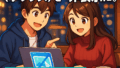
コメント